Das HL7-Plugin bietet eine standardisierte Schnittstelle für den Datenaustausch zwischen dem Wiener Testsystem (WTS) und externen Systemen. Es ist als Plugin des WTS Integration Service (VIS) verfügbar. Es unterstützt den HL7 (Health Level Seven) Standard für den elektronischen Austausch von klinischen und administrativen Daten zwischen Gesundheitssystemen. Es ermöglicht die nahtlose Kommunikation zwischen verschiedenen medizinischen Anwendungen und gewährleistet Interoperabilität und effizienten Datenaustausch.
Das Plugin implementiert einen Teil des HL7-Standards Version 2.5.1, wobei folgende Nachrichtentypen unterstützt werden:
-
ORM – Auftragsnachrichten
-
Dienen zur Anlage neuer Personen und zur Zuordnung von Testungen zu dieser Person
-
-
ORU – Beobachtungsergebnisnachrichten
-
Dienen zur Ausgabe von Testergebnissen im numerischen Format
-
-
MDM – Medizinische Dokumentenmanagement-Nachrichten
-
Dienen zur Ausgabe von Testergebnissen im PDF-Format
-
Das WTS implementiert für jeden unterstützten Nachrichtentyp eine auf die Anforderungen unseres Systems zugeschnittene Teilmenge von Segmenten. Weitere Informationen zur Struktur der Nachrichten finden Sie in den Abschnitten zu den einzelnen Nachrichtentypen in dieser Dokumentation.
Übersicht über die Funktionen
Das HL7-Plugin ermöglicht sowohl den Import von Personen in das System als auch den automatischen Export von Testergebnissen und Berichten nach einer abgeschlossenen Testung. Personen werden mithilfe von ORM-Nachrichten importiert, die die Angabe personenbezogener Daten (z. B. Vorname, Nachname, Geburtsdatum) gemäß dem HL7-Standard ermöglichen. Nach dem erfolgreichen Import einer Person kann die Testung gemäß Ihrem Workflow beginnen – entweder über Direct Testing oder durch Starten des Tests direkt aus der WTS Administrationssoftware.
Nach Abschluss einer Testung kann das HL7-Plugin einen automatischen Export zurück in das verbundene externe System durchführen:
-
Testergebnisse werden über ORU-Nachrichten exportiert.
-
Ein PDF-Dokument mit den Testergebnissen oder PDF-Word Reports, die aus einer Word-Reportvorlage generiert wurden, werden über MDM-Nachrichten exportiert.
Das Plugin unterstützt den Export sowohl von ORU- als auch von MDM-Nachrichten oder nur von einer der beiden, je nach bevorzugter Konfiguration.
Nur Personen, die über HL7 importiert wurden, lösen einen automatischen Export über HL7 aus. Testergebnisse für Personen, die manuell angelegt wurden oder bereits vor dem HL7-Import im System vorhanden waren, werden nicht exportiert. Das folgende Diagramm zeigt den grundlegenden Arbeitsablauf bei der Verwendung von WTS mit dem HL7 Plugin:
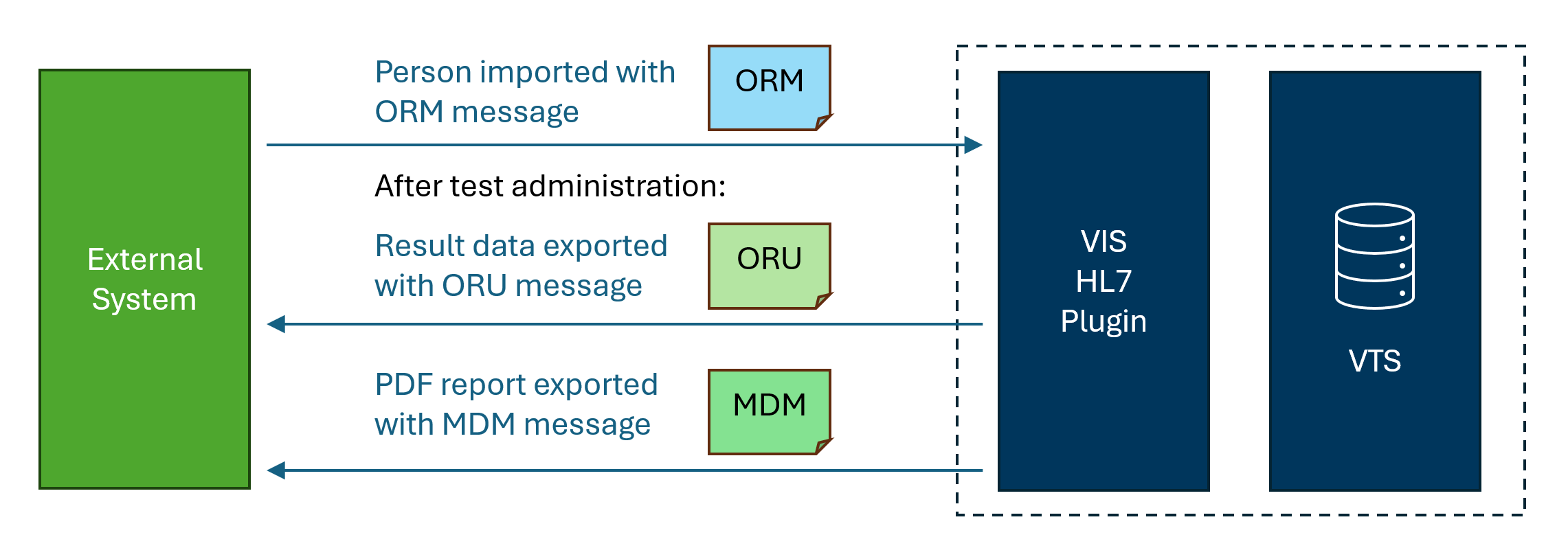
Der Datenaustausch ist über eine dateibasierte Schnittstelle oder über TCP-Kommunikation möglich, die hier als dateibasierter und TCP-basierter Modus bezeichnet werden. Die Kernfunktionalität des HL7 Plugins ist im dateibasierten und im TCP-basierten Modus identisch. Der einzige Unterschied besteht in der Methode der Nachrichtenübertragung zwischen dem WTS und dem angeschlossenen System.
Dateibasierter Modus
Im dateibasierten Modus überwacht das HL7-Plugin einen Ordner auf eingehende ORM-Nachrichten. Wenn eine neue Datei erkannt wird, verarbeitet das Plugin die Nachricht und erstellt anhand der in der ORM-Nachricht enthaltenen Daten einen neuen Personendatensatz.
Nach Abschluss der Testung führt das Plugin die folgenden Aktionen aus:
-
Falls konfiguriert, wird eine ORU-Nachricht mit den Werten der ausgewählten Testvariablen generiert.
-
Die ORU-Nachricht wird im Unterordner „ORU” im konfigurierten
FileShareBasePathgespeichert.
-
-
Falls konfiguriert, wird eine MDM-Nachricht generiert, die eine Base64 kodierte PDF-Datei enthält.
-
Die ORU-Nachricht wird im Unterordner „MDM” im konfigurierten
FileShareBasePathgespeichert.
-
Dieser Workflow stellt sicher, dass sowohl strukturierte Daten (über ORU) als auch dokumentbasierte Ergebnisse (über MDM) konsistent exportiert werden und für die Integration in externe Systeme verfügbar sind.
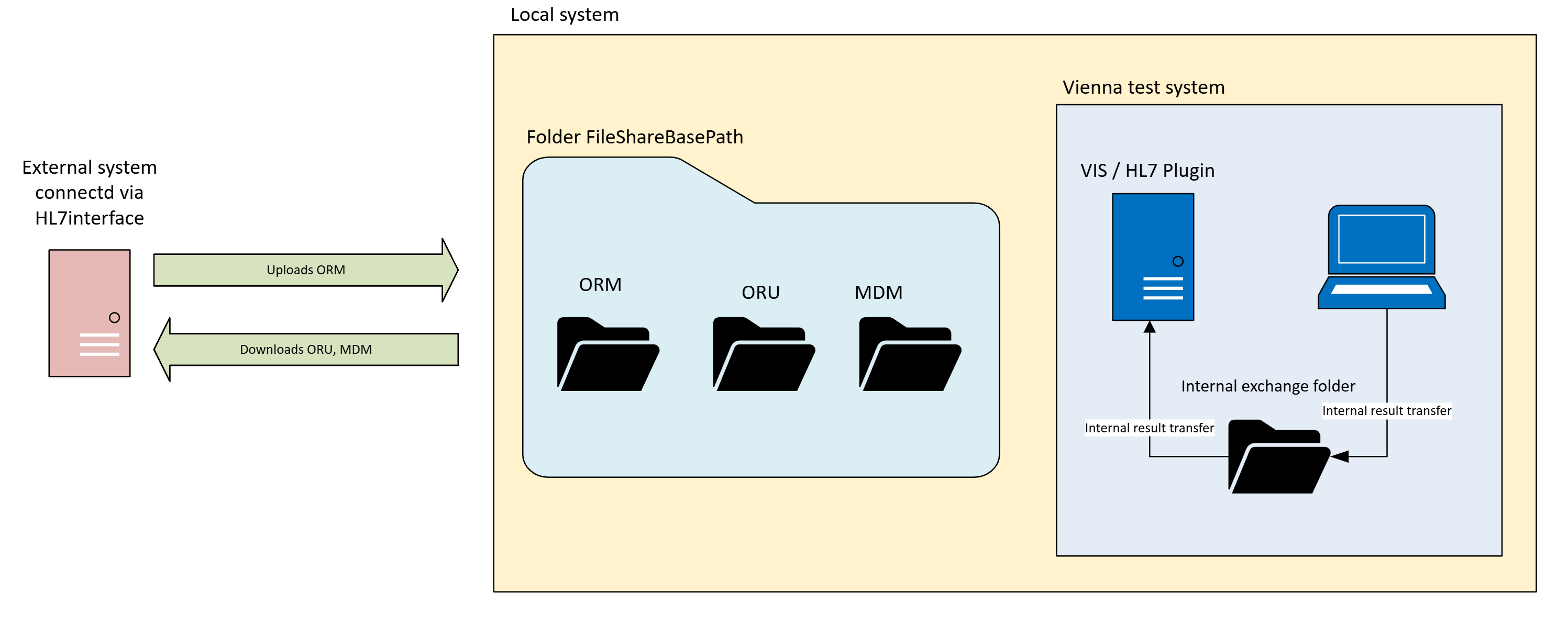
TCP-basierter Modus
Im TCP-basierten Modus wartet das HL7-Plugin an einem vordefinierten Port auf eingehende ORM-Nachrichten. Nach dem Empfang und der Verarbeitung einer Nachricht sendet das Plugin je nach Konfiguration entweder eine ACK-Nachricht mit einer Statusantwort oder fährt ohne Bestätigung fort. Wenn die eingehende ORM-Nachricht alle erforderlichen Kriterien erfüllt, wird ein neuer Personendatensatz erstellt und steht für Testungen zur Verfügung.
Nach Abschluss der Testung führt das Plugin folgende Aktionen aus:
-
Falls konfiguriert, generiert eine ORU-Nachricht mit den Werten der ausgewählten Testvariablen.
-
Sendet die ORU-Nachricht über eine TCP-Verbindung an eine vordefinierte Adresse und einen vordefinierten Port.
-
-
Falls konfiguriert, generiert es eine MDM-Nachricht, die eine Base64-kodierte PDF-Datei enthält.
-
Sendet die MDM-Nachricht über eine TCP-Verbindung an eine vordefinierte Adresse und einen vordefinierten Port.
-
Dieser Workflow stellt sicher, dass sowohl strukturierte Daten (über ORU) als auch dokumentbasierte Ergebnisse (über MDM) konsistent exportiert werden und für die Integration in externe Systeme verfügbar sind.
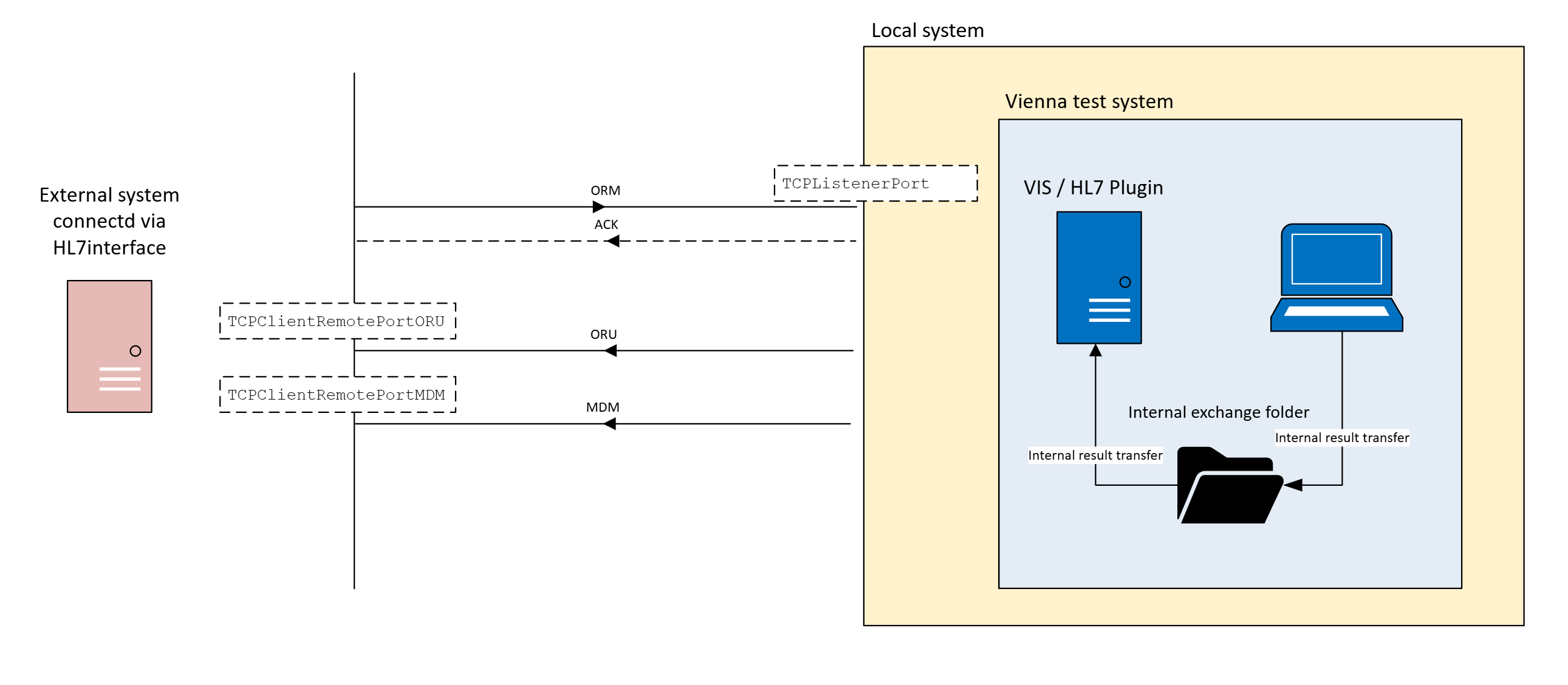
Einrichtung und Konfiguration
Damit die HL7-Schnittstelle korrekt funktioniert, muss das HL7-Plugin in der VIS-Konfigurationsdatei eingerichtet werden. Zusätzlich ist eine Konfiguration über das alte Design des WTS (graue Benutzeroberfläche) erforderlich, um das CSV-Exportprofil für Daten, die über die ORU-Nachricht übertragen werden, einzurichten und die mit der MDM-Nachricht gesendete PDF-Datei zu konfigurieren. Diese PDF-Datei kann entweder das Testergebnis direkt enthalten oder den aus einer Word-Reportvorlage generierten Ergebnisbericht. Hier finden Sie eine kurze Schritt-für-Schritt-Anleitung zur Konfiguration einer einfachen HL7-Konfiguration im dateibasierten Modus. Die Beschreibung der erweiterten Optionen finden Sie in den folgenden Abschnitten.
1. Anpassen der VIS-Konfigurationsdatei
Das HL7-Plugin muss in der VIS-Konfigurationsdatei aktiviert und eingerichtet werden. Standardmäßig befindet sich diese Datei unter %PROGRAMFILES%\SCHUHFRIED GmbH\Wiener Testsystem 8\IntegrationService\appsettings.json
Hinweis: Dies ist der Standard-Installationspfad. Wenn das Wiener Testsystem an einem anderen Ort installiert wurde, kann der tatsächliche Pfad entsprechend abweichen.
Diese Datei enthält die Konfiguration aller verfügbaren VIS-Plugins. Alle für das HL7-Plugin relevanten Einstellungen finden Sie im Abschnitt, der mit HL7Plugin beginnt.
"HL7Plugin": {
//...
}
1.1. Aktivieren des HL7-Plugins
Um das HL7-Plugin zu aktivieren, setzen Sie den Wert des Enabled Eintrags auf true.
"Enabled": "true",
1.2. Konfigurieren Sie einen Ordner für den Dateiaustausch
Der dateibasierte Datenaustausch erfordert es, ein Verzeichnis für den Austausch der HL7-Nachrichten (HL7-Dateien) festzulegen. Der Pfad zu diesem Verzeichnis muss über die Einstellung FileShareBasePath festgelegt werden. Das angegebene Verzeichnis muss vorhanden und sowohl für VIS als auch für das externe System, mit dem Sie eine Verbindung herstellen möchten (z. B. Ihr KIS), zugänglich sein.
Hinweis: Da die Konfiguration in einer JSON-Datei gespeichert ist, müssen alle Backslashes („\“) mit einem zusätzlichen Backslash („\\“) versehen werden. Die Verwendung von Netzlaufwerken ist möglich, jedoch erfordern die Einschränkungen des Windows-Dateisystems, dass das Anmeldekonto des WTS Service Zugriff auf den ausgewählten Speicherort hat. Standardmäßig ist das lokale Systemkonto konfiguriert, das in der Regel nicht über diesen Zugriff verfügt.
Beispiel
1.3. Änderungen übernehmen
![]()
2. Konfiguration in der WTS Administrationssoftware
Nachdem das HL7-Plugin aktiviert ist, muss das WTS entsprechend konfiguriert werden. Die folgenden Einstellungen müssen in der Registerkarte Einstellungen der WTS Administrationssoftware (altes Design in grau) konfiguriert werden. Bitte beachten Sie, dass diese Einstellungen derzeit nur im alten Design der WTS Administrationssoftware verfügbar sind. Möglicherweise müssen Sie dorthin wechseln, um darauf zugreifen zu können. Sie können über die Umschaltfläche Neues Design zum alten Design wechseln: 
-
Konfiguration des Ordners für den internen Datenexport
-
Konfiguration der Personendatenbank, damit sie die erforderlichen Felder enthält
-
Wenn ORU-Nachrichten gewünscht sind, Konfiguration der in der ORU-Nachricht übertragenen Variablen
-
Wenn MDM-Nachrichten gewünscht sind, Konfiguration des in der MDM-Nachricht übertragenen Dateityps
2.1. Konfiguration des Ordners für den internen Datenexport
Gehen Sie zu Einstellungen → Daten-Export/Import → Standardordner für Datenexport und wählen Sie über die Ordnerauswahl das Verzeichnis, in das WTS die Testergebnisse exportieren soll.
Dieser Ordner dient als interner Austauschort für die Übertragung von Daten zwischen dem WTS und dem HL7-Plugin und kann auf ein Verzeichnis Ihrer Wahl gesetzt werden.
2.2. Konfiguration der Personendatenbank
-
Gehen Sie zu Einstellungen→ Personenverwaltung → Personendatenbank und klicken Sie auf Definieren… .
-
Im Fenster Personendatenbank definieren, stellen Sie sicher, dass die folgenden Felder ausgewählt sind:
-
Persönliche Kennzahl
-
Testbatterie für Direct Testing
-
Anmerkungen
-
-
Wenn eines dieser Felder noch nicht ausgewählt ist, fügen Sie es aus der Liste der verfügbaren Felder auf der linken Seite hinzu.
-
Es können auch zusätzliche Felder ausgewählt werden. Diese beeinträchtigen zwar nicht die Funktionalität des HL7-Plugins, werden jedoch nicht in die exportierten Daten aufgenommen.
-
-
Drücken Sie auf Ok, um die Änderungen zu übernehmen.
2.3. Konfiguration der ORU-Nachricht
Die ORU-Nachricht enthält Werte von Testvariablen, die frei definiert werden können. Um zu konfigurieren, welche Variablen exportiert werden sollen, gehen Sie wie folgt vor:
-
Navigieren Sie zu Einstellungen → Daten-Export/Import.
-
Klicken Sie unter Exporteinstellungen verwalten auf Verwaltung öffnen.
-
Klicken Sie im Fenster Exportdefinitionen von Ergebnissen auf Neu, um eine neue Exportdefinition zu erstellen.
-
Sie können der neuen Exportdefinition einen beliebigen Namen zuweisen.
-
-
Wählen Sie die neu erstellte Exportdefinition aus der Liste aus und konfigurieren Sie sie wie folgt:
-
Löschen Sie alle Standardeinträge, die sich auf den Export personenbezogener Daten beziehen:
-
Name der Person
-
Geburtsdatum
-
Testdauer in Minuten
-
Bildungsgrad
-
Geschlecht
-
-
Fügen Sie im Bereich Felder der Personendatenbank das Feld Kommentar hinzu und stellen Sie sicher, dass es der erste Eintrag in der Tabelle bleibt.
-
Aktivieren Sie die Checkbox Testdurchführungsdatum exportieren.
-
-
Nachdem Sie die Pflichtfelder konfiguriert haben, wählen Sie im Bereich Auswahl auf der rechten Seite des Fensters alle weiteren Testvariablen aus, die Sie exportieren möchten.
-
Wenn Sie Ihre Auswahl getroffen haben, klicken Sie auf Speichern, um das Exportprofil zu speichern und das Fenster zu schließen.
-
Navigieren Sie zu Einstellungen → Direct Testing → Auswertung.
-
Wählen Sie in der Dropdown-Liste Automatischer Datenexport den Namen des Exportprofils aus, das Sie in den Schritten 3 bis 6 oben erstellt haben.
-
Klicken Sie auf Speichern, um die Änderungen zu übernehmen.
-
-
Navigieren Sie zu Einstellungen → Resultatausgabe→ Weitere Optionen.
-
Wählen Sie in der Dropdown-Liste Automatischer Datenexport nach der Testvorgabe den Namen des Exportprofils aus, das Sie in den Schritten 3 bis 6 oben erstellt haben.
-
Klicken Sie auf Speichern, um die Änderungen zu übernehmen.
-
2.4 Konfiguration der MDM-Nachricht
Die MDM-Nachricht kann zum Exportieren einer der folgenden PDF-Dateien verwendet werden, es können jedoch nicht beide gleichzeitig exportiert werden.
-
Eine PDF-Datei mit dem Testergebnis oder
-
Eine PDF-Datei, die aus einer Word-Reportvorlage generiert wurde.
Die erforderliche Konfiguration hängt davon ab, welches Exportformat Sie verwenden möchten.
-
Navigieren Sie zu Einstellungen → Direct Testing → Auswertung.
-
Wählen Sie in der Dropdown-Liste Automatischer Dateiname die Option 3 – Persönliche Kennzahl und eindeutige Kennzahl des Tests
-
Wählen Sie in der Dropdown-Liste Bevorzugte Auswertungsmethode die Auswertungsmethode aus, die Sie verwenden möchten.
-
So exportieren Sie Testergebnisse als PDF-Dateien:
-
Wählen Sie in der Dropdown-Liste Automatische Resultatausgabe die Option 2 – Die Testergebnisse automatisch als PDF-Datei im Ordner für Datenexport speichern
-
Wenn Sie die Ergebnisse nicht als PDF exportieren möchten, überspringen Sie diesen Schritt.
-
-
So exportieren Sie eine aus einer Word-Reportvorlage generierte PDF-Datei:
-
Wählen Sie in der Dropdown-Liste Automatische Reporterstellung die Option 2 – Den Report automatisch als PDF-Datei im Ordner für Datenexport speichern
-
Wählen Sie in der Dropdown-Liste Standardreportvorlage die gewünschte Word-Reportvorlage aus.
-
Wenn Sie die Ergebnisse nicht als PDF auf Basis einer Word-Reportvorlage exportieren möchten, überspringen Sie diesen Schritt.
-
-
Klicken Sie auf Speichern, um die Änderungen zu übernehmen.
-
Navigieren Sie zu Einstellungen → Resultatausgabe→ Automatisierung der Ausgabe.
-
Wählen Sie in der Dropdown-Liste Automatischer Dateiname die Option 3 – Persönliche Kennzahl und eindeutige Kennzahl des Tests
-
So exportieren Sie Testergebnisse als PDF-Dateien:
-
Aktivieren Sie die Option Automatische Resultatausgabe.
-
Wenn Sie die Ergebnisse nicht als PDF exportieren möchten, überspringen Sie diesen Schritt.
-
-
So exportieren Sie eine aus einer Word-Reportvorlage erstellte PDF-Datei:
-
Aktivieren Sie die Option Automatische Reporterstellung.
-
Wählen Sie in der Dropdown-Liste Standardreportvorlage die gewünschte Word-Reportvorlage aus.
-
Wenn Sie die Ergebnisse nicht als PDF auf Basis einer Word-Reportvorlage exportieren möchten, überspringen Sie diesen Schritt.
-
-
Klicken Sie auf Speichern, um die Änderungen zu übernehmen.
3. Prüfen der Konfiguration
3.1. Import
Legen Sie eine Beispiel HL7 ORM-Datei im konfigurierten Ordner für den Dateiaustausch (FileShareBasePath) in das Unterverzeichnis ORM ab. Nach kurzer Zeit sollte sie vom VIS-Plugin erkannt, verarbeitet und gelöscht werden. Überprüfen Sie, ob die Person korrekt angelegt wurde.
Sie finden im Abschnitt HL7-Plugin - minimal ORM message ein Beispiel für eine HL7 ORM-Datei.
3.2. Export
Führen Sie einen Test, ein Test-Set oder eine Testbatterie durch, für die eine Exportdefinition konfiguriert ist. Nach Abschluss der Testung sollte eine ORM- und MDM-Ausgabedatei im konfigurierten FileShareBasePath Ordner in den entsprechenden Unterverzeichnissen erscheinen.
3.3. Fehlersuche
In allen Fällen können Sie die Protokolldateien (Log-Dateien) auf Informationen zu möglichen Problemen überprüfen (siehe: HL7-Plugin - Logging)
-
Eingabedateien werden nicht verarbeitet
-
Stellen Sie sicher, dass die konfigurierten Verzeichnisse genau wie erforderlich geschrieben sind.
-
Stellen Sie sicher, dass Sie über eine gültige WTS Lizenz für den VIS-Dienst verfügen.
-
Stellen Sie sicher, dass der WTS Service neu gestartet wurde und alle Einstellungen korrekt übernommen wurden.
-
-
Eingabedateien werden verarbeitet, aber es werden keine Personen angelegt (oder nicht korrekt)
-
Die Eingabedateien könnten ungültige oder nicht unterstützte Daten enthalten.
-
Stellen Sie sicher, dass die Eingabedateien im UTF-8 Format kodiert sind.
-
-
Im TCP-basierten Modus: Es kann keine Verbindung zum Dienst hergestellt werden oder es werden keine Ausgaben geliefert
-
Stellen Sie sicher, dass alle konfigurierten Ports erreichbar und durch die Firewall zugänglich sind.
-
Die konfigurierten Ports dürfen nicht von anderen Diensten belegt sein.
-
-
Es werden keine Ausgabedateien erstellt
-
Überprüfen Sie die ORU- und MDM-Einstellungen in der WTS Administrationssoftware (siehe Punkt 2.3 und 2.4).
-
Stellen Sie sicher, dass der WTS Service neu gestartet wurde und alle Einstellungen korrekt übernommen wurden.
-
Weiterführende Informationen
Die folgenden Abschnitte enthalten detailliertere Informationen zu den verschiedenen Themen im Zusammenhang mit dem HL7-Plugin und dessen Funktionalität.
VIS-Konfigurationsdatei
Das HL7-Plugin muss in der VIS-Konfigurationsdatei aktiviert und konfiguriert werden. Standardmäßig befindet sich diese Datei unter %PROGRAMFILES%\SCHUHFRIED GmbH\Wiener Testsystem 8\IntegrationService\appsettings.json
Hinweis: Dies ist der Standard-Installationspfad. Wenn das Wiener Testsystem an einem anderen Ort installiert wurde, kann der tatsächliche Pfad entsprechend abweichen.
Diese Datei enthält die Konfiguration aller verfügbaren VIS-Plugins. Alle für das HL7-Plugin relevanten Einstellungen finden Sie im Abschnitt, der mit HL7Plugin beginnt.
Einstellungsoptionen
|
Eintrag |
Beschreibung |
Anmerkung |
|---|---|---|
|
Legt fest, ob das Plugin aktiviert ist und gestartet werden soll. |
Muss auf |
|
Wert für MSH-5 Empfangende Anwendung |
Nur bei Bedarf ändern. |
|
Wert für MSH-6 Empfangende Einrichtung |
Nur bei Bedarf ändern. |
|
Wert für MSH-3 Sendende Anwendung |
Nur bei Bedarf ändern. |
|
Wert für MSH-4 Sendende Einrichtung |
Nur bei Bedarf ändern. |
|
Konfiguriert, welcher Modus des HL7-Plugin verwendet wird. |
Muss konfiguriert werden. Erlaubte Werte:
|
|
Gibt den Pfad zu dem Ordner an, der für den Austausch von Dateien mit HL7-Nachrichten verwendet wird. In diesem Verzeichnis werden automatisch dedizierte Unterordner für ORM-, ORU- und MDM-Nachrichten erstellt. Das Plugin liest und schreibt im Rahmen seines Betriebs in diese Unterordner. |
Muss konfiguriert werden, wenn der dateibasierte Modus verwendet wird. |
|
Gibt die IP-Adresse oder den Hostnamen des über die HL7-Schnittstelle verbundenen Systems an. Dieser Wert ist für die Herstellung der Kommunikation zwischen den Systemen erforderlich. |
Muss konfiguriert werden, wenn der TCP-basierte Modus verwendet wird. |
|
Gibt den Port auf dem System an, das über die HL7-Schnittstelle verbunden ist und an den das HL7-Plugin ORU-Nachrichten über eine TCP-Verbindung sendet. |
Muss konfiguriert werden, wenn der TCP-basierte Modus verwendet wird. |
|
Gibt den Port auf dem System an, der über die HL7-Schnittstelle verbunden ist und an den das HL7 Plugin MDM-Nachrichten über eine TCP-Verbindung sendet. |
Muss konfiguriert werden, wenn der TCP-basierte Modus verwendet wird. |
|
Gibt den Port auf dem lokalen System an, auf dem VIS ausgeführt wird und auf dem das HL7 Plugin auf eingehende ORM-Nachrichten wartet, die über eine TCP-Verbindung übertragen werden. |
Muss konfiguriert werden, wenn der TCP-basierte Modus verwendet wird. |
|
Gibt den Zeitüberschreitungswert in Millisekunden für das Senden von Nachrichten an den Host an. Wenn das HL7-Plugin die Übertragung innerhalb dieser Zeit nicht abschließen kann, wird der Sendevorgang abgebrochen. |
Nur bei Bedarf ändern. |
|
Legt fest, ob das HL7-Plugin nach dem Empfang und der Verarbeitung einer eingehenden ORM-Nachricht eine ACK-Nachricht (Bestätigung) sendet. Die ACK-Nachricht enthält Informationen darüber, ob die Verarbeitung erfolgreich war, und wird über dieselbe TCP-Verbindung gesendet. |
Nur bei Bedarf ändern. Erlaubte Werte:
|
|
Gibt den Wert an, der dem Feld TXA-2 (Dokumenttyp) innerhalb der MDM-Nachricht zugewiesen wird. Dieser Wert kann eine beliebige Zeichenfolge mit einer maximalen Länge von 30 Zeichen sein. |
Nur bei Bedarf ändern. |
|
Gibt den Wert an, der dem Feld TXA-17 (Dokumentfertigstellungsstatus) innerhalb der MDM-Nachricht zugewiesen wird. Der Wert gibt den Fertigstellungsstatus des Dokuments an und sollte daher den von HL7 definierten Codes entsprechen. |
Nur bei Bedarf ändern. |
|
Gibt den Wert an, der dem OBX-3 (Beobachtungskennung) zugewiesen wird, der in der MDM-Nachricht verwendet wird. |
Nur bei Bedarf ändern. |
|
Gibt den Mandanten an (z. B. V12345_001), in den das Plugin Personen importiert. |
Muss konfiguriert werden. |
|
Sprache, die für die importierten Personen verwendet wird. |
Muss konfiguriert werden. Sprachcode im BCP 47-Format. Z. B. de-DE für Deutsch, en-US für Englisch. |
Beispiel
Eingangs ORM-Nachricht
Die ORM-Nachricht mit den zu importierenden personenbezogenen Daten sollte folgende Segmente enthalten: MSH, PID, PV1, ORC, OBR, OBX. Die Nachricht besteht aus mehreren Segmenten, jedes Segment muss mit dem Feldkennzeichen beginnen und mit dem Zeichensatzumschaltzeichen (CR) (0x0D) beendet werden.
Die Eingabemeldung muss in UTF-8 kodiert sein. Bei Verwendung einer anderen Kodierung kann es zu einer fehlerhaften Verarbeitung von Namen mit Sonderzeichen oder länderspezifischen Zeichen kommen und eine korrekte Datenverarbeitung kann nicht gewährleistet werden.
Im Dateimodus müssen die Eingabedateien die Erweiterung *.hl7 haben. Andernfalls werden sie nicht verarbeitet.
Unterstützte Einträge in der ORM Nachricht
|
Eintrag |
Feld im WTS |
Anmerkung |
|---|---|---|
|
MSH-6 |
|
Gibt den Mandanten an (z. B. V12345_001), in den das Plugin Personen importiert. |
|
MSH-9 |
|
Nachrichtentyp. Muss |
|
PID-5.1 |
Nachname |
|
|
PID-5.2 |
Vorname |
|
|
PID-7 |
Geburtsdatum |
Im Format YYYYMMTT |
|
PID-8 |
Geschlecht |
M für männlich, F für weiblich. |
|
PV1 – Patient Visit segment |
|
Das Segment PV1 muss in der Nachricht vorhanden sein. Aus dem Segment werden keine Daten geladen. |
|
ORC-2.1 |
Persönliche Kennzahl |
Numerische Zahl zwischen 1 und
|
|
OBR-4.1 |
Testbatterie für Direct Testing |
|
|
OBX-2 |
|
Erlaubte Werte sind |
|
OBX-5 |
Bildungsgrad |
Optional – Standardwert wird aus der Konfiguration übernommen, wenn nicht angegeben. Numerischer Wert zwischen 0 und 5.
Der Bildungsgrad wird auf „? – Bildungsgrad nicht bekannt“ gesetzt, wenn keine Angaben gemacht werden. |
Beispiel einer minimalen ORM-Nachricht
MSH|^~\&||||IncLic_001|||ORM^any_text||||||||
PID|||||Mustermann^Max||19900418|M|||
PV1|||||||||||||||||||||||||||||||||||||||||||||
ORC||123456||||||||||||||||||
OBR||||NameOfTestBattery||||||||||||||||||||||||||||||||||||||||
OBX||ED|||1||||||
Beispieldatei zum Download: ORM_file.hl7
Bestätigungsnachricht ACK
Nach der Konfiguration sendet das HL7-Plugin nach erfolgreichem Empfang und Verarbeitung einer ORM-Nachricht eine ACK-Nachricht (Bestätigung) zurück.
Das MSA-1 Segment der ACK-Nachricht enthält:
-
AA(akzeptiert durch Anwendung), wenn die Nachricht erfolgreich verarbeitet wurde. -
AR(abgelehnt von Anwendung), wenn die Nachricht nicht erfolgreich verarbeitet wurde.
MSH|^~\&|WTS|WTS|KIS|ORBIS|20250617091651||ACK^O01^ACK|638857486118860565|P|2.5|||NE|NE|NE
MSA|AA|MSGWTS202100000001
Ausgabe ORU-Nachricht
Die ORU-Nachricht enthält für jede exportierte Variable die folgenden Segmente: MSH, PID, PV1, ORC, OBR und OBX.
Struktur des MSH-Segments:
MSH-2 Fixed value: ^~\&
MSH-3 Value of SendingApplication from config file
MSH-4 Value of SendingFacility from config file
MSH-5 Value of ReceivingApplication from config file
MSH-6 Value of ReceivingFacility from config file
MSH-7 Date time of the message. Format YYYYMMDDHHMMSS
MSH-9 ORU^R01
MSH-10 Unique message ID
MSH-11 P
MSH-12 2.5
MSH-15 NE
MSH-16 NE
MSH-17 NE
Die Segmente PID, PV1 und ORC sind exakte Kopien der entsprechenden Segmente aus der eingehenden ORM-Meldung und enthalten die persönlichen Daten der importierten Person.
Das Segment OBR enthält den Namen der Testbatterie für Direct Testing an Position OBR-4 und das Datum der Testvorgabe an Position OBR-6.
Für jede exportierte Variable wird ein OBX-Segment erstellt. OBX-Segmente haben die folgende Struktur:
OBX-1 Sequential increasing ID
OBX-2 NM - Numeric
OBX-3 Name of the exported variable
OBX-5 Value of the variable
OBX-11 F - Fianal result
OBX-14 - Date time of the observation in format YYYYMMDD
Beispiel für eine ORU-Nachricht
MSH|^~\&|WTS|WTS|KIS|ORBIS|20250529121752||ORU^R01|638841178723625157|P|2.5|||NE|NE|NE
PID|||||Mustermann^Max||19900418|M|||
PV1|||||||||||||||||||||||||||||||||||||||||||||
ORC||123456||||||||||||||||||
OBR||||NameOfTestBattery||20250529||||||||||||||||||||||||||||||||||||||
OBX|0|NM|PRIO/S1 RawScore - A - Raw score Artistic interests (A)||893||||||F|||20250529|||
OBX|1|NM|PRIO/S1 RawScore - C - Raw score Conventional interests (C)||908||||||F|||20250529|||
Ausgabe MDM-Nachricht
Die MDM-Nachricht enthält die folgenden Segmente: MSH, EVN, PID, PV1, TXA und OBX, die die exportierte PDF-Datei mit Base64-Kodierung enthalten.
Struktur des MSH-Segments:
MSH-2 Fixed value: ^~\&
MSH-3 Value of SendingApplication from config file
MSH-4 Value of SendingFacility from config file
MSH-5 Value of ReceivingApplication from config file
MSH-6 Value of ReceivingFacility from config file
MSH-7 Date time of the message. Format YYYYMMDDHHMMSS
MSH-9 ORU^R01
MSH-10 Unique message ID
MSH-11 P
MSH-12 2.5
MSH-15 NE
MSH-16 NE
MSH-17 NE
Struktur der EVN Segments:
EVN-1 Fixed value T02
EVN-2 Date time of the message. Format YYYYMMDDHHMM
EVN-3 Date time of the message. Format YYYYMMDDHHMM
Die Segmente PID und PV1 sind exakte Kopien der entsprechenden Segmente aus der eingehenden ORM-Nachricht und enthalten die personenbezogenen Daten der importierten Person.
Struktur des Segments TXA:
TXA-1 Fixed value 1
TXA-2 Value of TXA2DocumentType from config file
TXA-3 Fixed value application/pdf
TXA-8 Date time of the message. Format YYYYMMDDHHMM
TXA-12 Name of the exported pdf file with ^WTS suffix
TXA-16 Name of the exported pdf file
TXA-17 Value of TXA17DocumentCompletitionStatus from config file
Struktur des OBX Segments:
OBX-1 Fixed value 1
OBX-2 Fixed value ED
OBX-5 PDF in base 64 encoding with fixed format WTS^application^pdf^Base64^[PdfFileInBase64Encoding]
OBX-11 Fixed value F
OBX-14 Date time of the obesrvation in format YYYYMMDDHHMMSS
Beispiel für die MDM-Nachricht
MSH|^~\&|WTx|WT2x|KIx|ORBIx|20250529122932||MDM^T02^MDM_T02|638841185728576710|P|2.5|||NE|NE|NE
EVN|T02|202505291229|202505291229
PID|||||Mustermann^Max||19900418|M|||
PV1|||||||||||||||||||||||||||||||||||||||||||||
TXA|1|Report|application/pdf|||||202505291229||||21000008_7ad50946-ecd4-4e04-8d3c-96bac437cc34.pdf^WTS||||21000008_7ad50946-ecd4-4e04-8d3c-96bac437cc34.pdf|AU
OBX|1|ED|||WTS^application^pdf^Base64^[PdfFileInBase64Encoding]||||||F|||20250529121738|||
Zeilentrennzeichen
In den generierten Dateien wird jede Zeile mit dem Zeichensatzumschaltzeichen (CR) (0x0D) beendet.
Wenn Nachrichten über TCP unter Verwendung des Minimal Lower Layer Protocol (MLLP) übertragen werden:
-
Ein Vertikal-Tabulatorzeichen (VT) (0x0B) wird am Anfang der Nachricht hinzugefügt.
-
Eine Kombination aus den Zeichen Dateitrennzeichen (FS) und Wagenrücklauf (CR) (0x1C 0x0D) wird am Ende der Nachricht angehängt.
Logging
Das VIS und das HL7-Plugin generieren Protokolldaten (Log-Dateien), die zur Analyse ihrer Funktionalität verwendet werden können. Diese Daten werden in den folgenden Protokolldateien aufgezeichnet
C:\ProgramData\Schuhfried\Logs\VTS.Integration.Service.log
Bitte beachten Sie: Das Verzeichnis C:\ProgramData ist standardmäßig ausgeblendet. Sie können ausgeblendete Elemente in Ihrem Windows Explorer einblenden oder einfach den Pfad zur Datei in die Adressleiste einfügen.
Einschränkungen
Die Übertragung der Testergebnisse ist nur für Personen möglich, die über die HL7-Schnittstelle in das System importiert wurden. Ergebnisse von Personen, die manuell angelegt wurden oder bereits vor dem HL7-Import im System vorhanden waren, werden nicht exportiert.